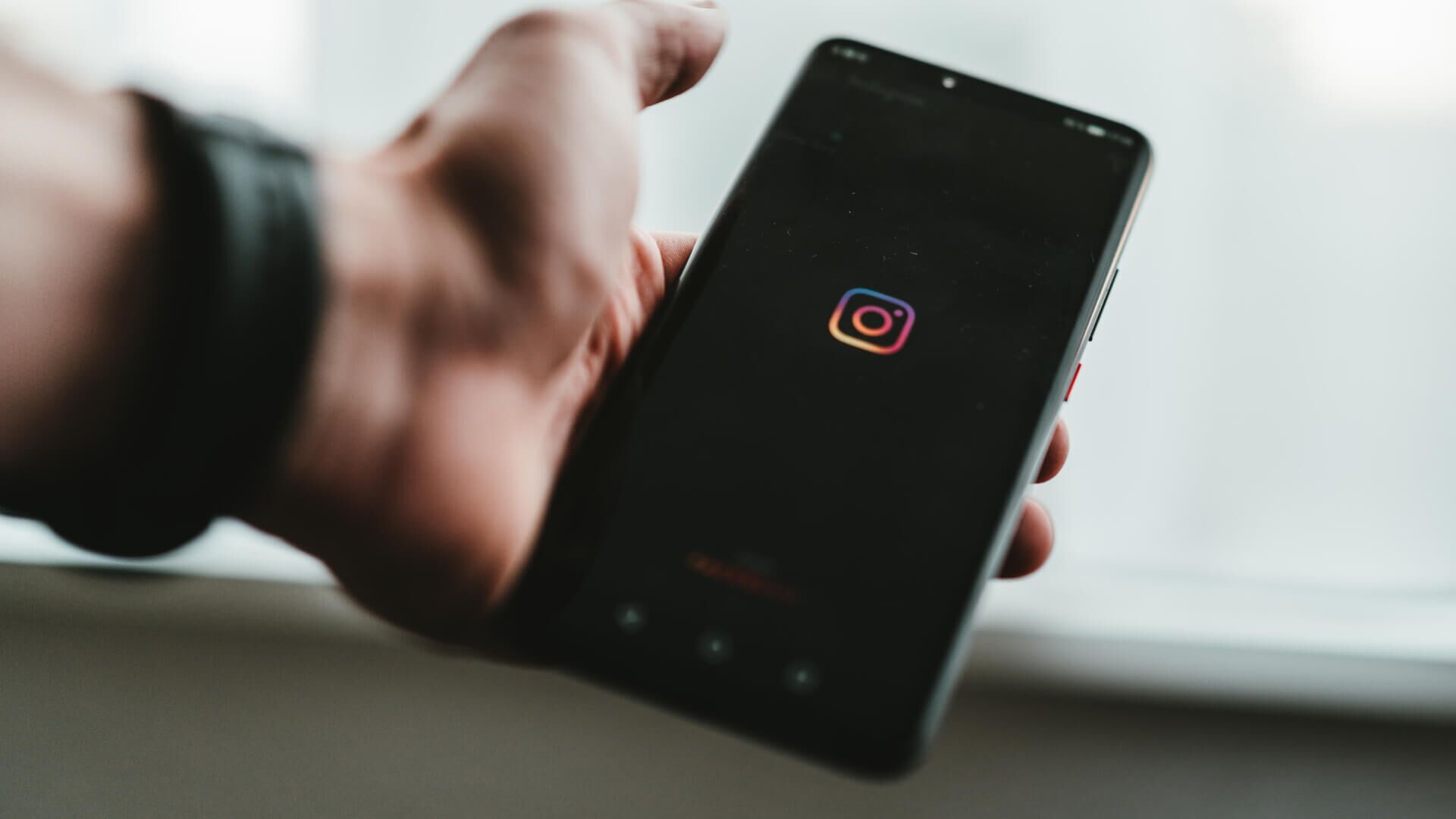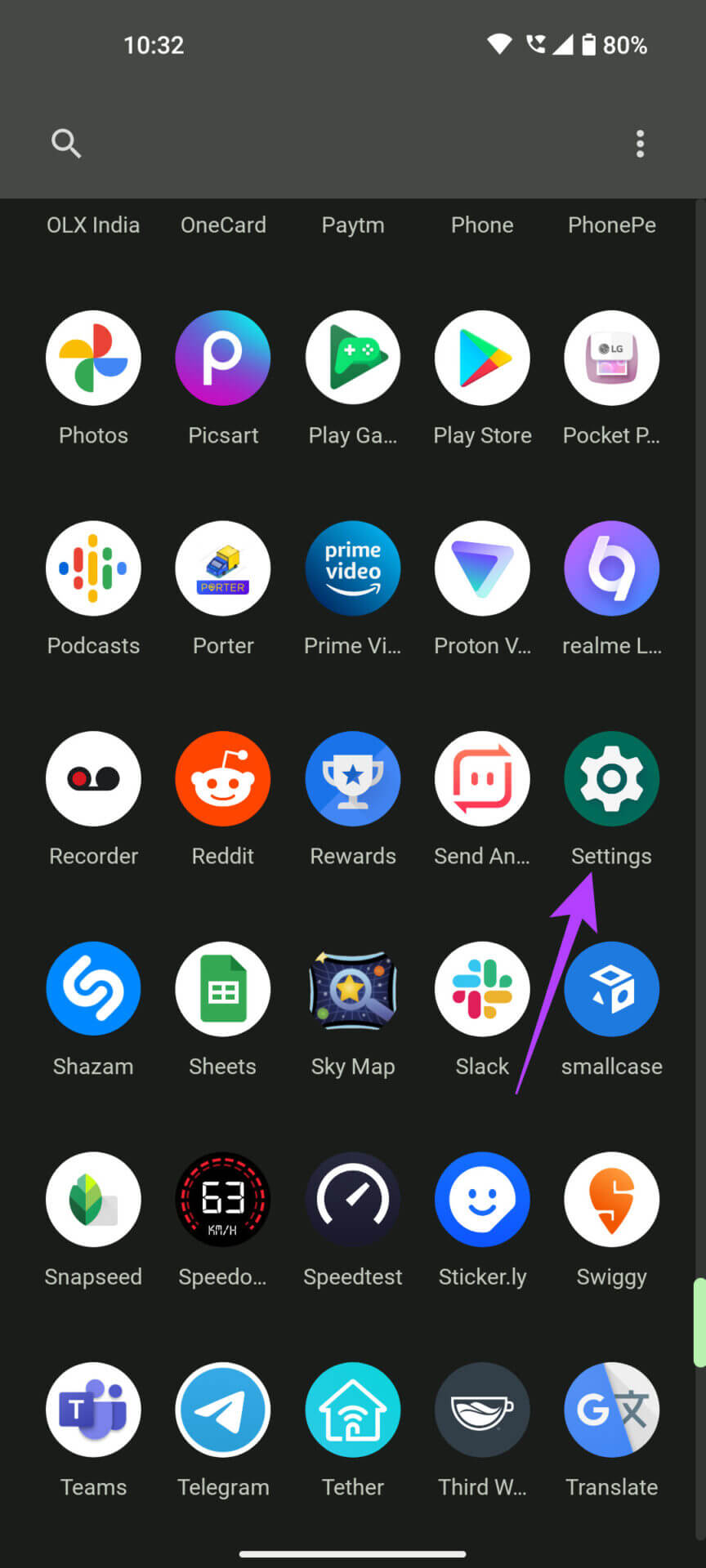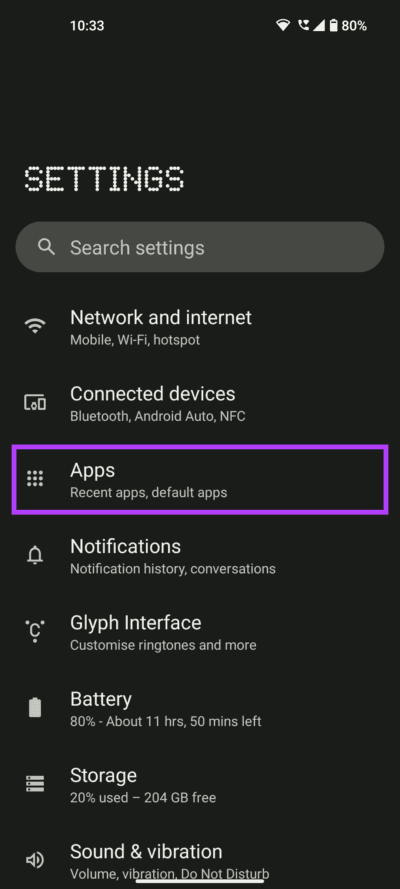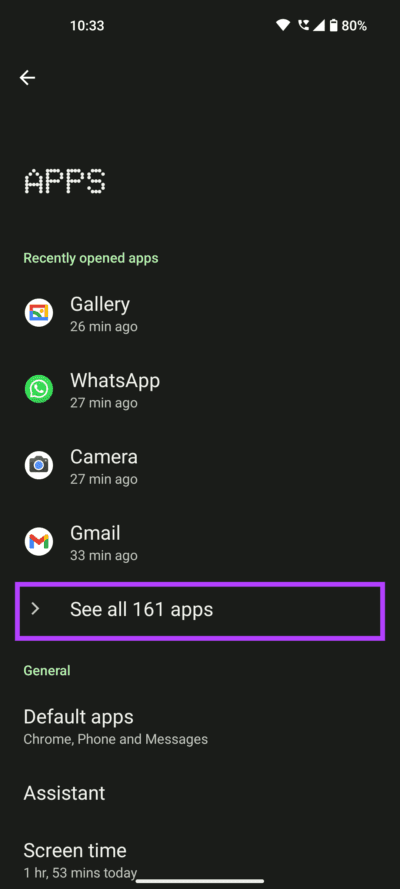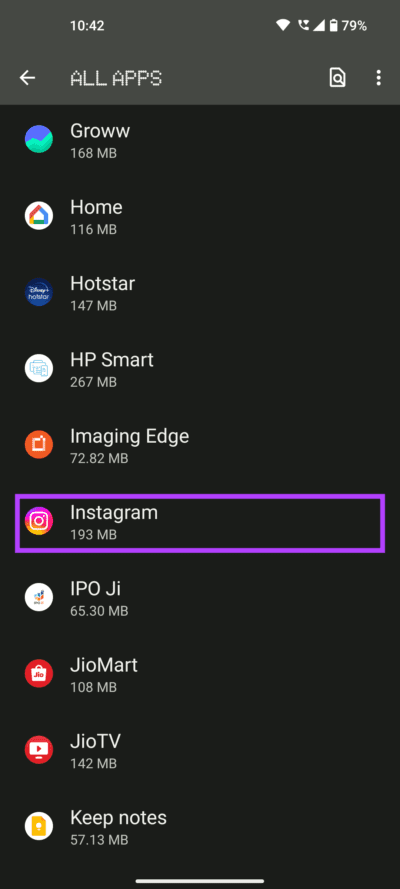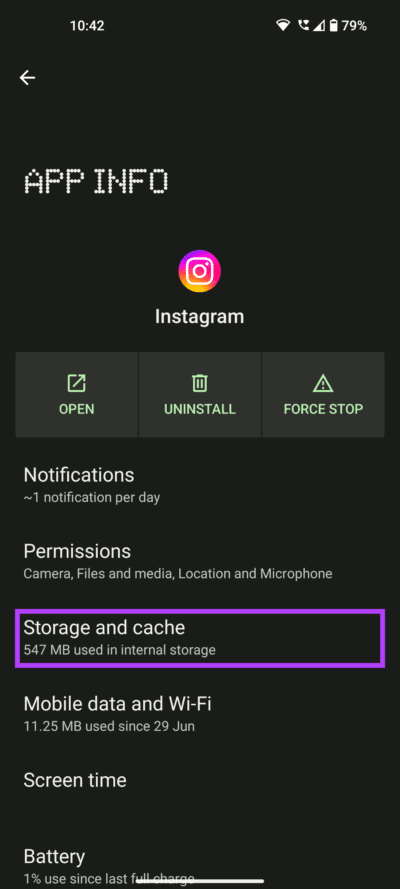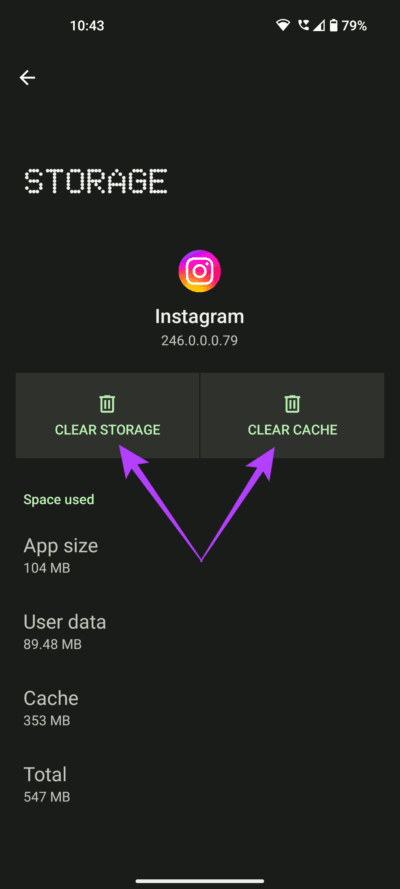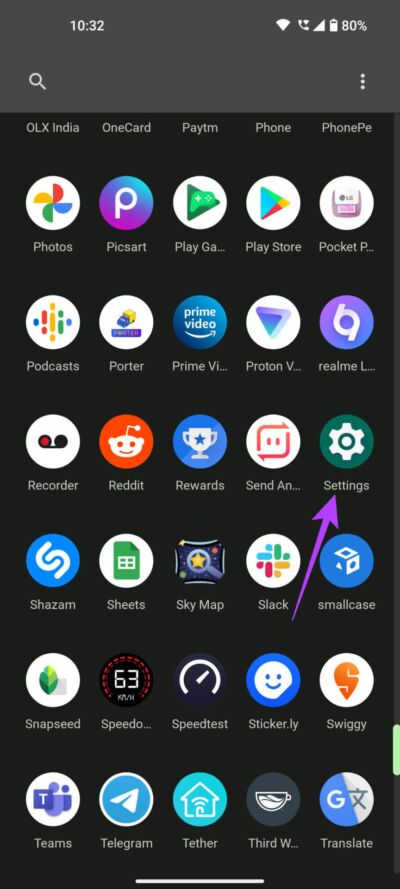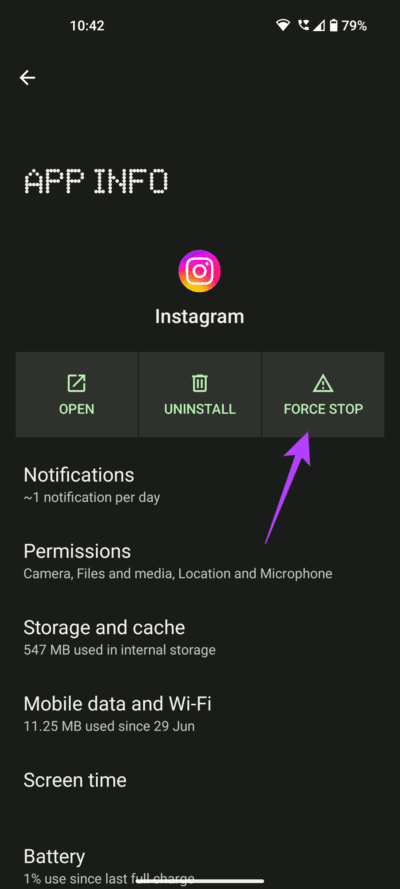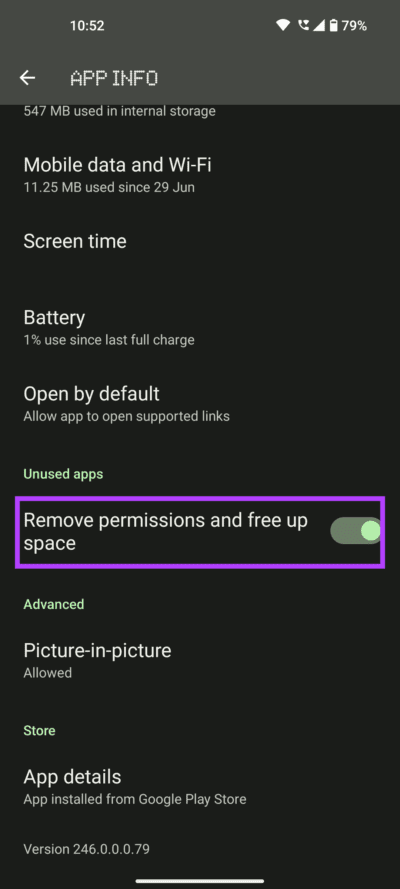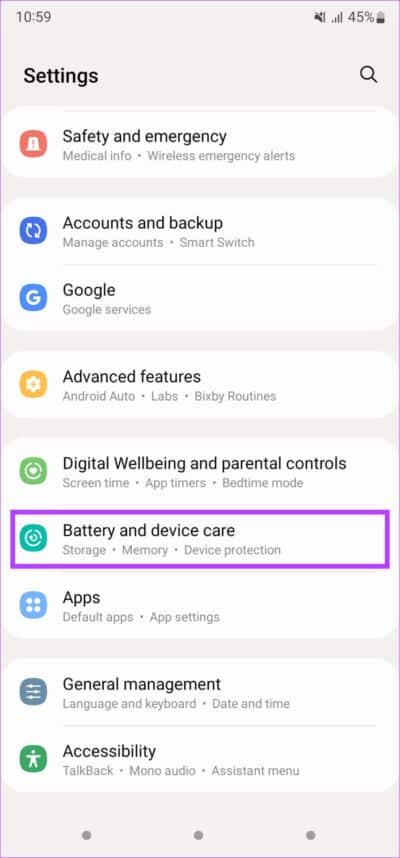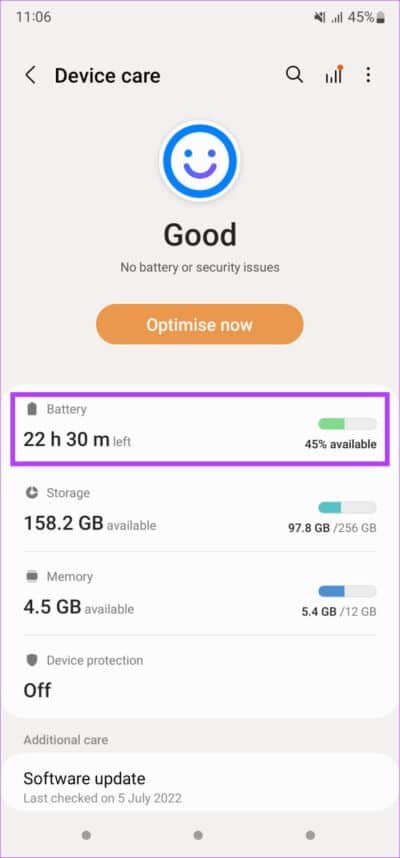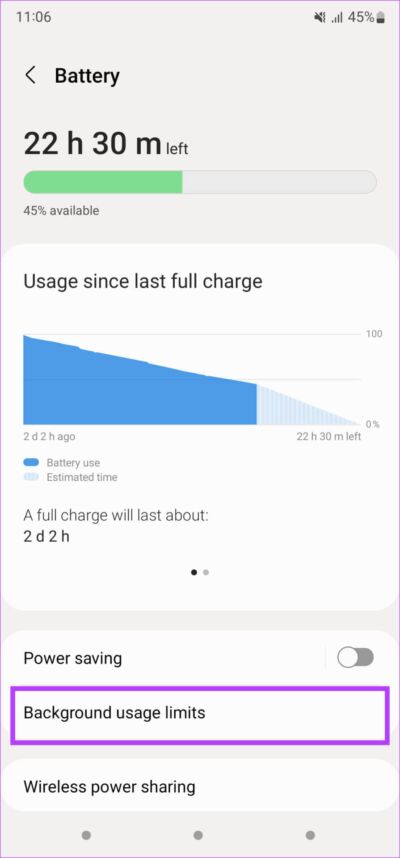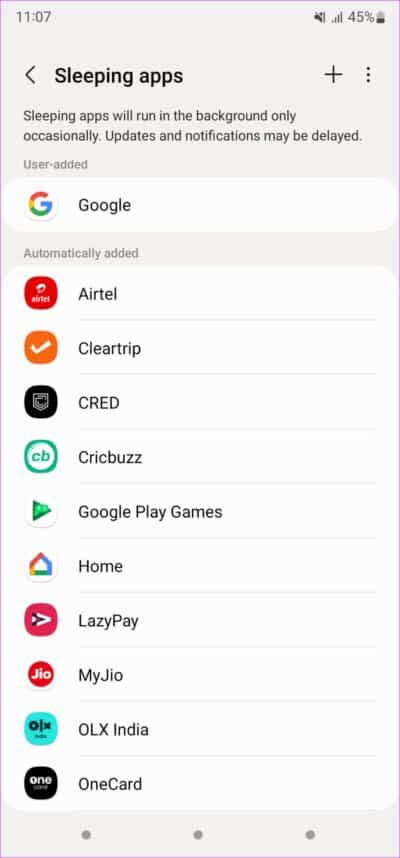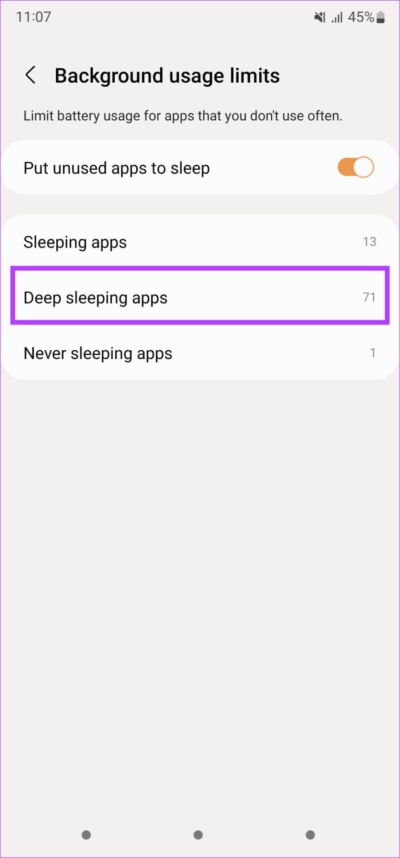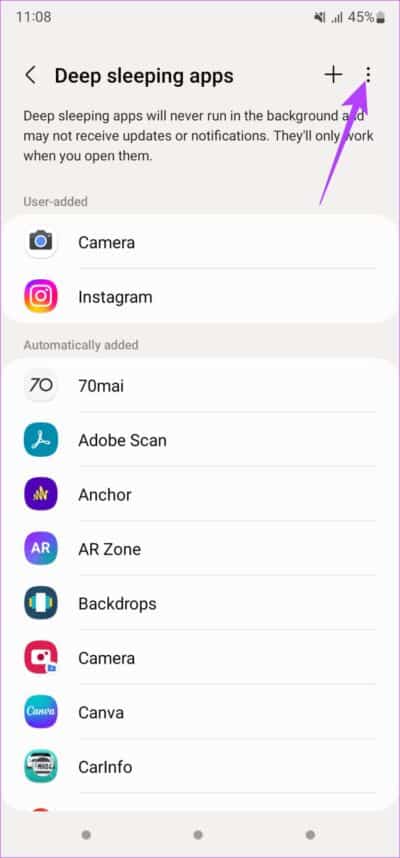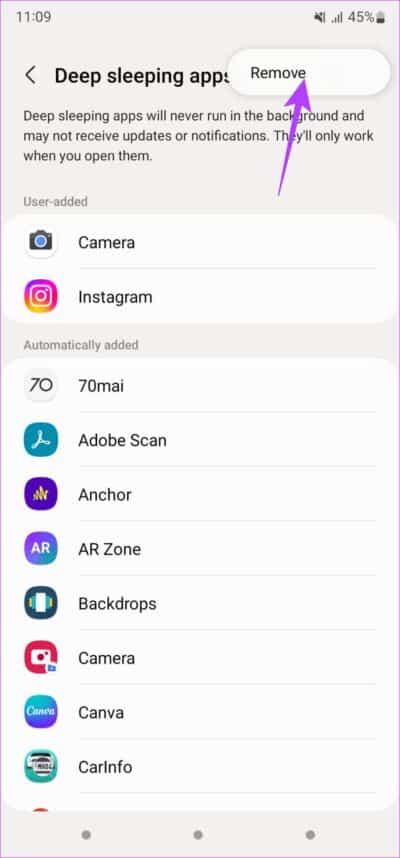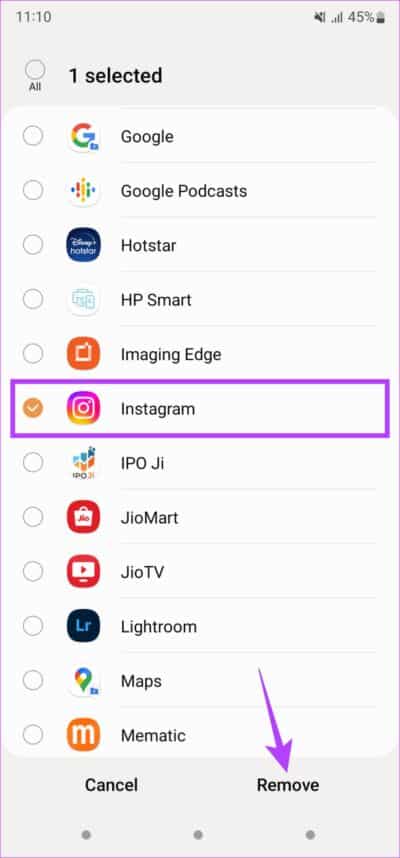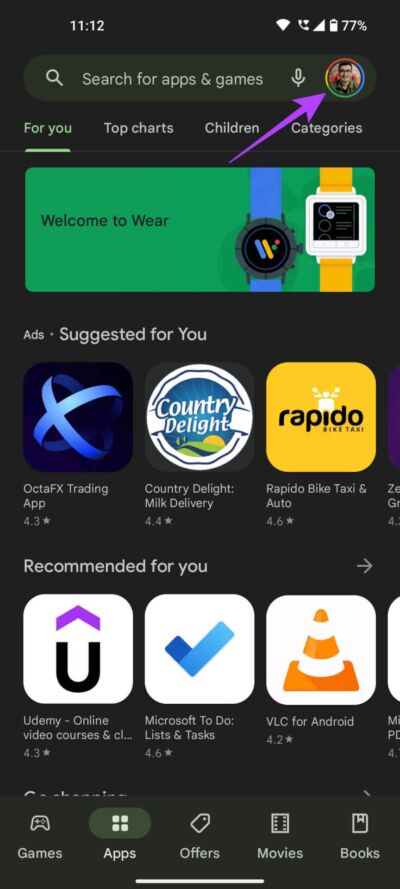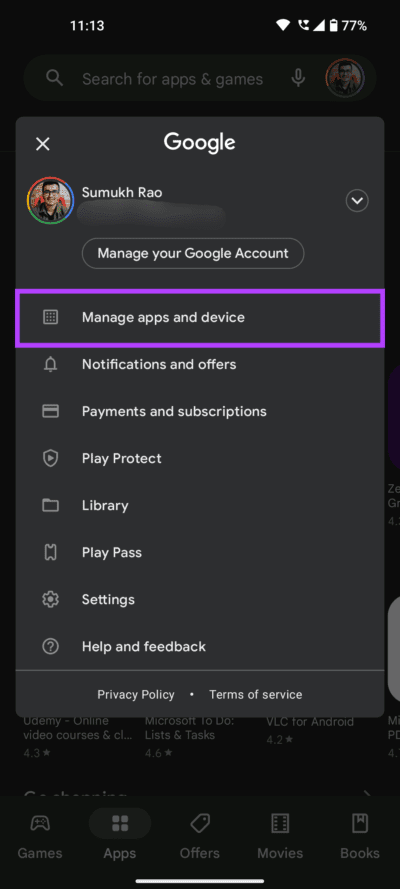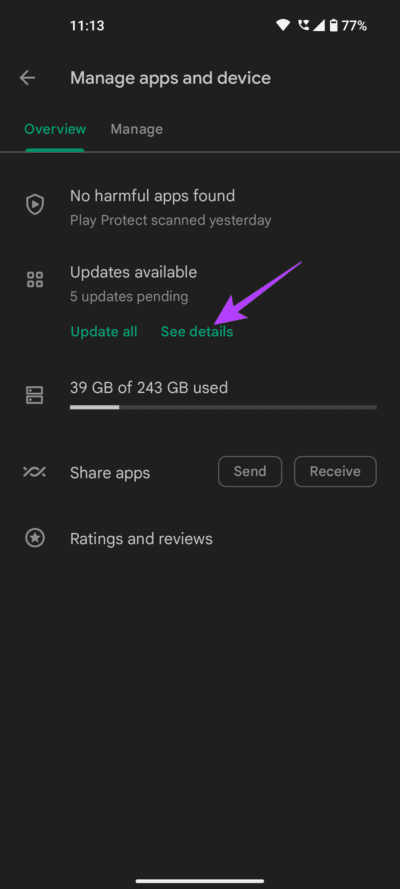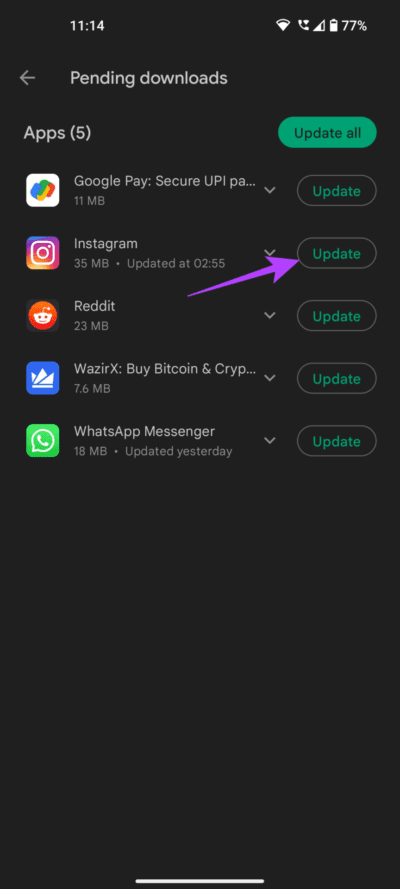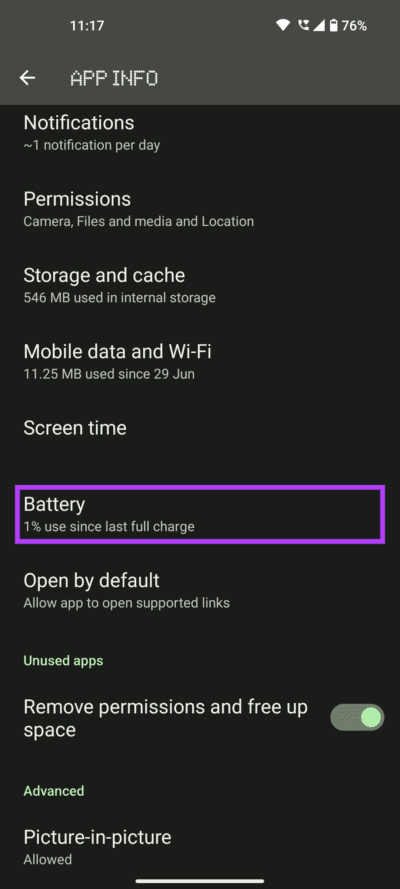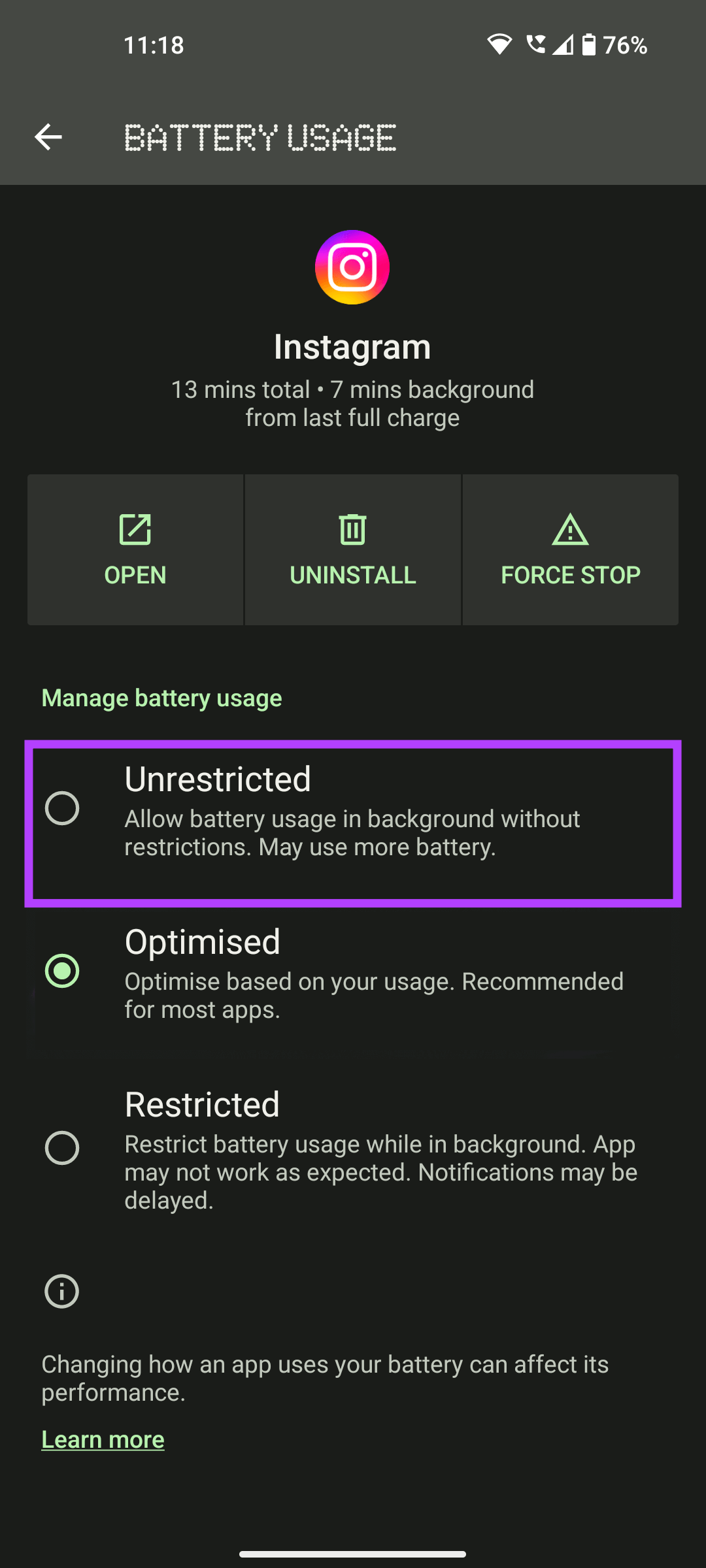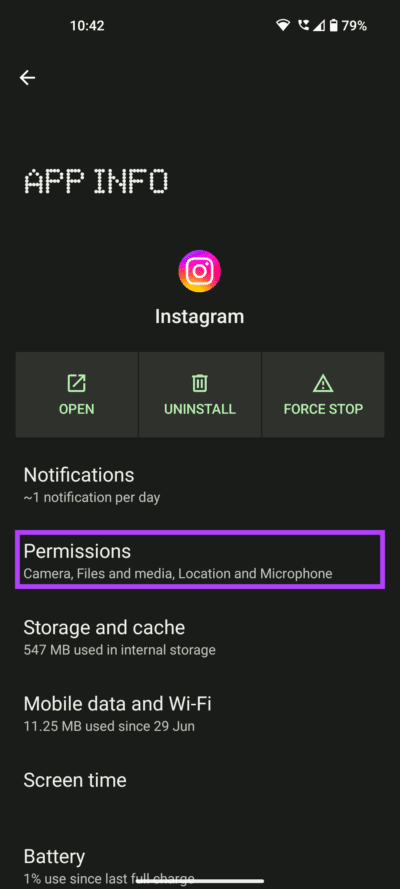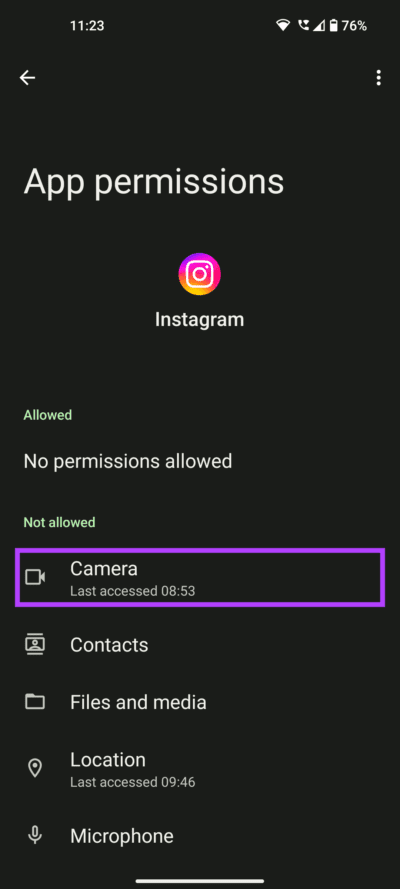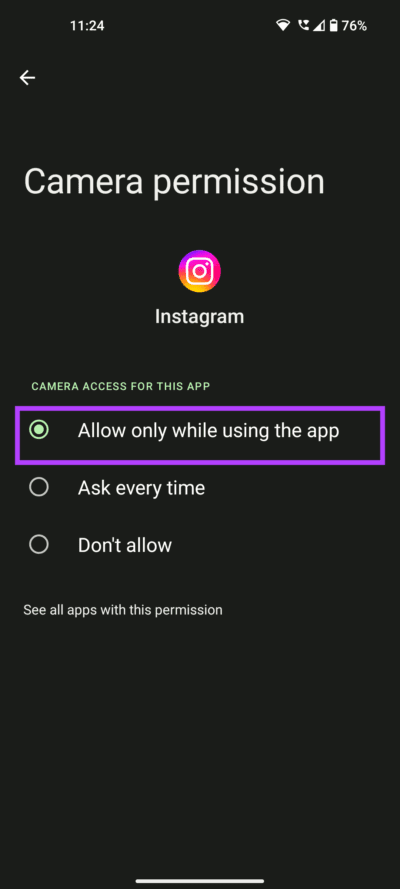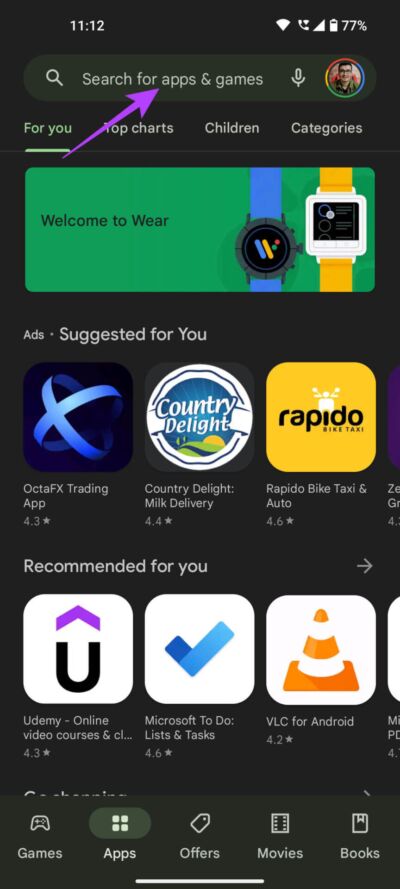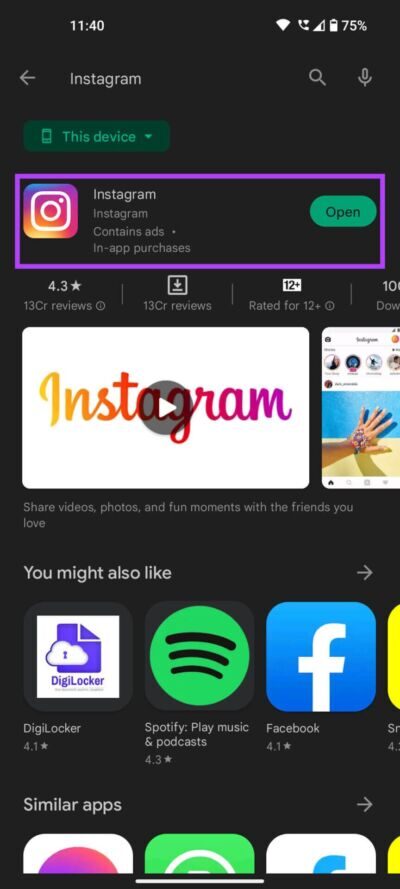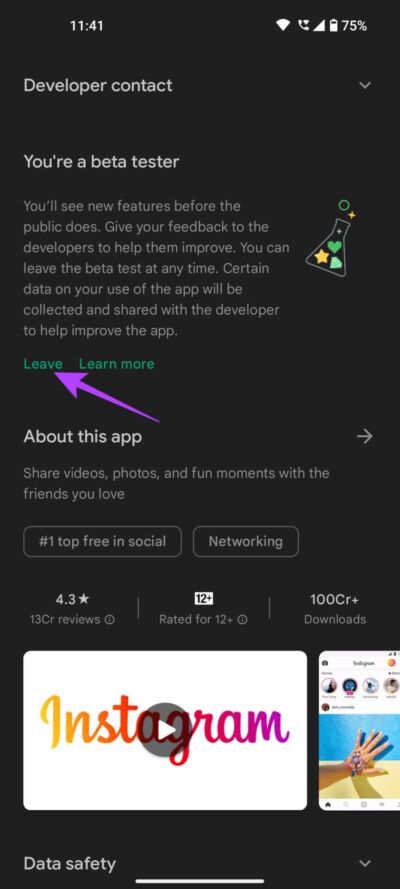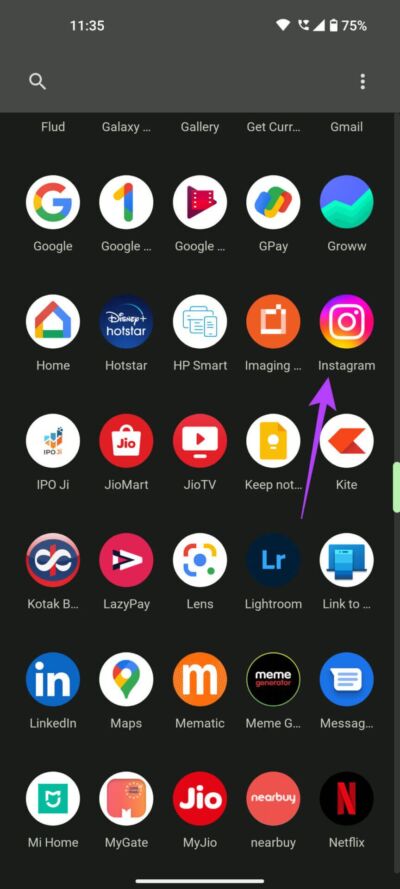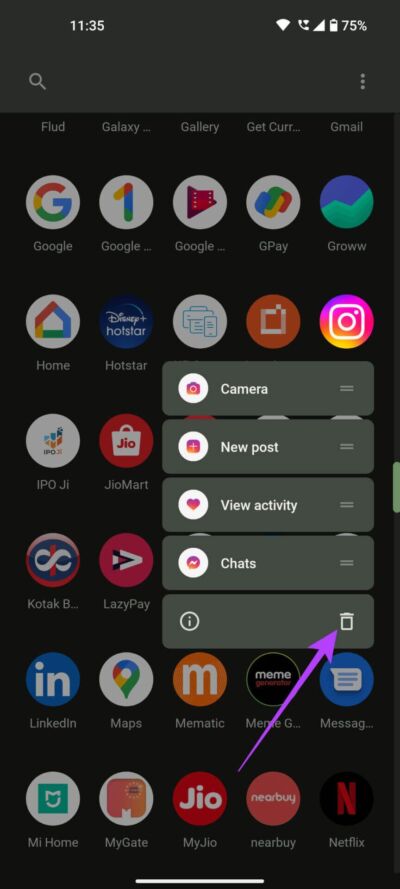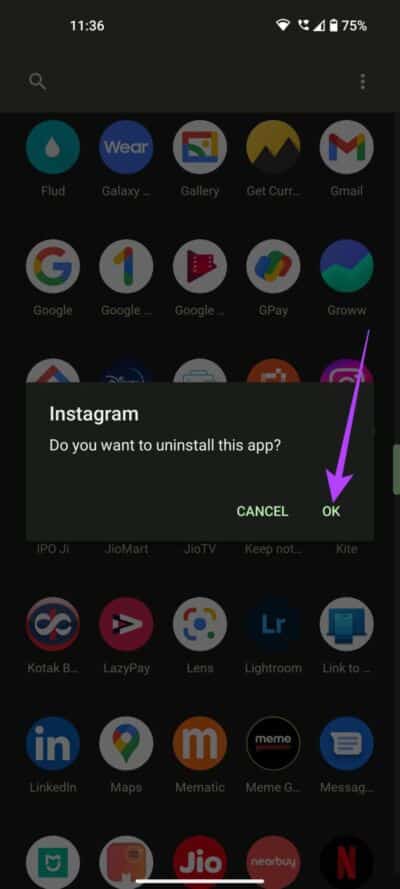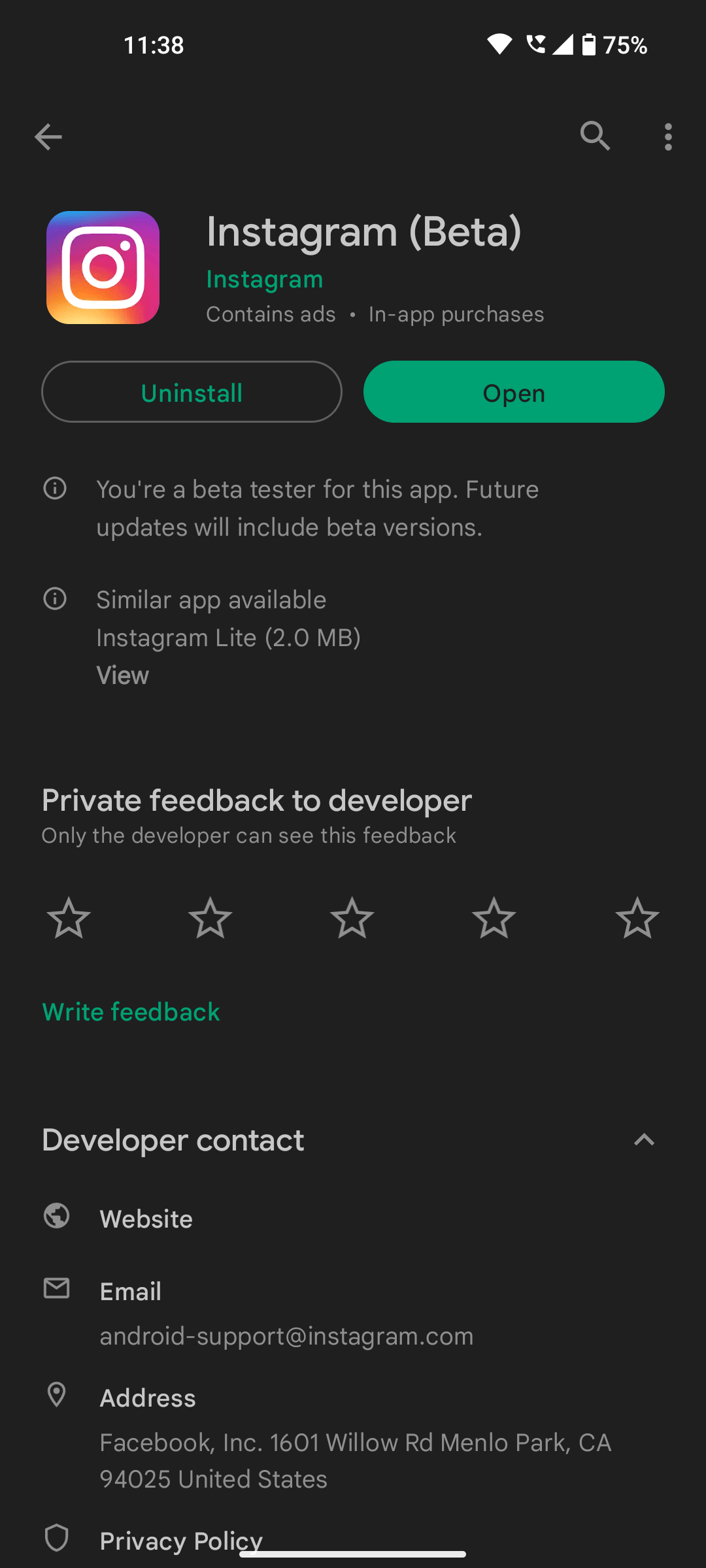أفضل 9 طرق لإصلاح استمرار Instagram في التوقف على Android
Instagram هو أحد أكثر منصات التواصل الاجتماعي استخدامًا في جميع أنحاء العالم. أصبحت مشاركة اللحظات والصور من الحياة اليومية في شكل منشورات وقصص أكثر شيوعًا من أي وقت مضى. كانت The Reels جزءًا كبيرًا من نجاح Instagram مؤخرًا. ومع ذلك ، لا يمكنك استخدام كل هذه الميزات إلا إذا كان تطبيق Instagram يعمل بشكل صحيح.
غالبًا ما يجد العديد من المستخدمين مقاطع فيديو لا يتم تشغيلها على Instagram أو أن التطبيق يتعطل باستمرار على Android. فيما يلي بعض الإصلاحات لخطأ استمرار Instagram في التوقف على هاتف Android الخاص بك متى رأيت ذلك بعد فتح التطبيق.
1. مسح ذاكرة التخزين المؤقت والبيانات من تطبيق INSTAGRAM
هذه خطوة بدائية يمكنها إصلاح العديد من المشكلات المتعلقة بالتطبيقات على جهاز Android. سيؤدي حذف ذاكرة التخزين المؤقت للتطبيق إلى مسح أي ملفات متبقية قد تتسبب في استمرار Instagram في التوقف والتعطل على هاتفك. إليك كيفية القيام بذلك.
الخطوة 1: افتح تطبيق الإعدادات على هاتف Android الخاص بك.
الخطوة 2: انتقل إلى قسم التطبيقات.
الخطوة 3: اضغط على رؤية جميع التطبيقات.
الخطوة 4: قم بالتمرير لأسفل وحدد Instagram من قائمة التطبيقات.
الخطوة 5: الآن ، حدد خيار التخزين وذاكرة التخزين المؤقت.
الخطوة 6: أولاً ، اضغط على مسح ذاكرة التخزين المؤقت ثم اضغط على مسح التخزين.
بعد ذلك ، حاول فتح تطبيق Instagram ويجب أن يعمل الآن.
2. فرض إيقاف التطبيق وحاول إعادة فتحه
قد تتسبب بعض عمليات الخلفية لتطبيق Instagram في توقف التطبيق أو تعطله. يمكن أن يؤدي ذلك إلى تحميل معلق لصورة أو مقطع فيديو أو تعليق أو أي شيء. يمكن أن يحدث أيضًا حتى عندما لا تفتح تطبيق Instagram ويظهر الخطأ بشكل عشوائي. لذلك ، قم بإيقاف التطبيق بالقوة مرة واحدة لقتل جميع عملياته ثم قم بتشغيله مرة أخرى.
الخطوة 1: افتح تطبيق الإعدادات على هاتف Android الخاص بك.
الخطوة 2: انتقل إلى قسم التطبيقات.
الخطوة 3: اضغط على رؤية جميع التطبيقات.
الخطوة 4: قم بالتمرير لأسفل وحدد Instagram من قائمة التطبيقات.
الخطوة 5: الآن ، اضغط على توقف إجباري.
اختياريًا ، يمكنك إعادة تشغيل هاتفك بعد هذه الخطوة وتشغيل تطبيق Instagram مرة أخرى.
3. قم بتعطيل إعداد “إفراغ مساحة التطبيق”
لتوفير مساحة تخزين إضافية على هاتفك ، يسمح لك نظام التشغيل Android بإلغاء تحميل أحد التطبيقات متى لم يتم استخدامه بانتظام. قد يتسبب هذا في حدوث مشكلات في تشغيل التطبيق على هاتفك. قم بتعطيل هذا الخيار لتطبيق Instagram وتحقق مما إذا كان ذلك يحدث فرقًا. إليك كيفية القيام بذلك.
الخطوة 1: افتح تطبيق الإعدادات على هاتف Android الخاص بك.
الخطوة 2: انتقل إلى قسم التطبيقات.
الخطوة 3: اضغط على رؤية جميع التطبيقات.
الخطوة 4: قم بالتمرير لأسفل وحدد Instagram من قائمة التطبيقات.
الخطوة 5: قم بالتمرير لأسفل حتى القسم المسمى التطبيقات غير المستخدمة. قم بإيقاف تشغيل التبديل لخيار “إزالة الأذونات وإفراغ بعض المساحة”.
انتظر بضع ثوانٍ وقم بتشغيل تطبيق Instagram.
4. إزالة التطبيق من قائمة تطبيقات النوم
تحتوي العديد من الهواتف ، خاصة ذات الأسطح المخصصة ، على ميزة تُعرف باسم تطبيقات النوم. يتم وضع تلك التطبيقات التي نادرًا ما تستخدمها في وضع السكون لمنعها من استهلاك موارد المعالجة وذاكرة الوصول العشوائي والبطارية. يمكن أن يتسبب هذا أيضًا في توقف تطبيق Instagram عن العمل إذا كان جزءًا من قائمة تطبيقات النوم. إذا كان لديك هاتف Samsung ، فهناك احتمال كبير أن يكون هذا هو سبب المشكلة. إليك كيفية إزالة Instagram من قائمة تطبيقات النوم.
الخطوة 1: افتح تطبيق الإعدادات على هاتف Android.
الخطوة 2: انتقل إلى قسم “العناية بالبطارية والجهاز”.
الخطوة 3: اضغط على خيار البطارية.
الخطوة 4: حدد حدود استخدام الخلفية.
الخطوة 5: أولاً ، اختر خيار تطبيقات النوم وتحقق مما إذا كان Instagram جزءًا من القائمة.
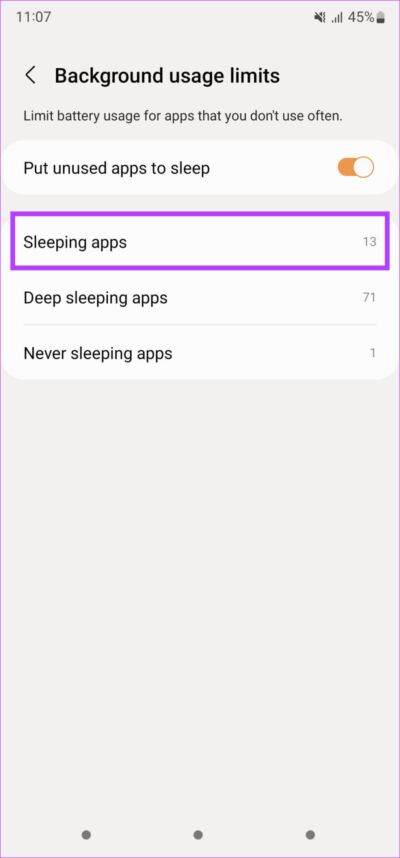
الخطوة 6: إذا لم يكن كذلك ، فانتقل إلى قائمة تطبيقات النوم العميق وتحقق مما إذا كانت موجودة هناك.
الخطوة 7: بمجرد العثور على القائمة التي تحتوي على Instagram ، انقر فوق النقاط الثلاث في الزاوية العلوية اليمنى.
الخطوة 8: الآن ، اضغط على إزالة.
الخطوة 9: حدد Instagram من قائمة التطبيقات واضغط على حذف مرة أخرى.
سيقوم جهاز Android بإزالة Instagram من قائمة تطبيقات النوم.
5. قم بتحديث التطبيق من متجر PLAY
في بعض الأحيان ، قد تحتوي بعض إصدارات التطبيق على أخطاء أو ثغرات تؤدي إلى تعطل التطبيق أو توقفه عن العمل فجأة. لذلك ، من الأفضل أن تحافظ على تحديث تطبيقاتك إلى أحدث إصدار في جميع الأوقات. حاول تحديث تطبيق Instagram على هاتف Android لمعرفة ما إذا كان الإصدار الأحدث يعمل على حل المشكلة.
الخطوة 1: افتح متجر Google Play على هاتفك.
الخطوة 2: اضغط على ملف التعريف الخاص بك في الزاوية العلوية اليمنى من التطبيق.
الخطوة 3: الآن ، حدد “إدارة التطبيقات والجهاز”.
الخطوة 4: سترى الآن قسمًا يقول التحديثات متاحة. اضغط على انظر التفاصيل تحتها.
الخطوة 5: كما ترى ، هناك تحديث متاح لـ Instagram. إما أن تحدد خيار التحديث بجواره أو انقر فوق تحديث الكل لتحديث جميع التطبيقات المدرجة إلى أحدث إصدار.
بمجرد تحديث التطبيق ، قم بتشغيله لمعرفة ما إذا كان يعمل بشكل جيد.
6. قم بتعطيل تحسين البطارية لـ INSTAGRAM
تحمل نكهة Android في بعض الهواتف تحسينًا قويًا للبطارية قد يمنع التطبيق من العمل بسلاسة لتوفير المزيد من البطارية. يمكن أن يتسبب هذا أيضًا في توقف تطبيق Instagram عن العمل. إليك كيفية تعطيل تحسين البطارية لـ Instagram على هاتفك.
الخطوة 1: افتح تطبيق الإعدادات على هاتف Android الخاص بك.
الخطوة 2: انتقل إلى قسم التطبيقات.
الخطوة 3: اضغط على رؤية جميع التطبيقات.
الخطوة 4: قم بالتمرير لأسفل وحدد Instagram من قائمة التطبيقات.
الخطوة 5: اختر خيار البطارية من قائمة التفضيلات.
الخطوة 6: حدد غير مقيد.
افتح تطبيق Instagram بعد بضع ثوان.
7. منح جميع الأذونات المطلوبة
يتطلب كل تطبيق على جهازك بعض الأذونات للتشغيل. على سبيل المثال ، سيحتاج تطبيق الكاميرا إلى إذن للوصول إلى الكاميرا الخاصة بك ، وستحتاج خرائط Google إلى إذن للوصول إلى موقعك ، وما إلى ذلك. وبالمثل ، يحتاج Instagram إلى إذن للوصول إلى بعض معلمات جهاز Android الخاص بك والتي قد لا يتم تشغيلها بدونها. لذا ، حاول منح جميع الأذونات ذات الصلة لمعرفة ما إذا كان سيؤدي إلى حل المشكلة.
الخطوة 1: افتح تطبيق الإعدادات على هاتف Android الخاص بك.
الخطوة 2: انتقل إلى قسم التطبيقات.
الخطوة 3: اضغط على رؤية جميع التطبيقات.
الخطوة 4: قم بالتمرير لأسفل وحدد Instagram من قائمة التطبيقات.
الخطوة 5: اختر خيار الأذونات.
الخطوة 6: تحقق من الأذونات الموجودة ضمن قسم “غير مسموح به”. اضغط على الأساسيات مثل الكاميرا والملفات والوسائط والموقع والميكروفون وغيرها من الأشياء ذات الصلة بـ Instagram.
الخطوة 7: قم بتغيير الإذن إلى “السماح فقط أثناء استخدام التطبيق” لجميع هذه الخيارات.
يجب أن تكون الآن قادرًا على فتح Instagram واستخدامه دون توقف.
8. اترك برنامج INSTAGRAM التجريبي
إذا قمت بالتسجيل لتكون أحد مختبري الإصدار التجريبي لـ Instagram. قد تواجه مشكلة حيث يستمر Instagram في التوقف بشكل عشوائي وذلك لأن التطبيقات التجريبية تعتبر غير مستقرة. اترك برنامج Instagram التجريبي وانتقل إلى الإصدار الثابت على هاتفك. إليك كيفية القيام بذلك.
الخطوة 1: توجه إلى متجر Google Play وابحث عن Instagram باستخدام شريط البحث في الأعلى.
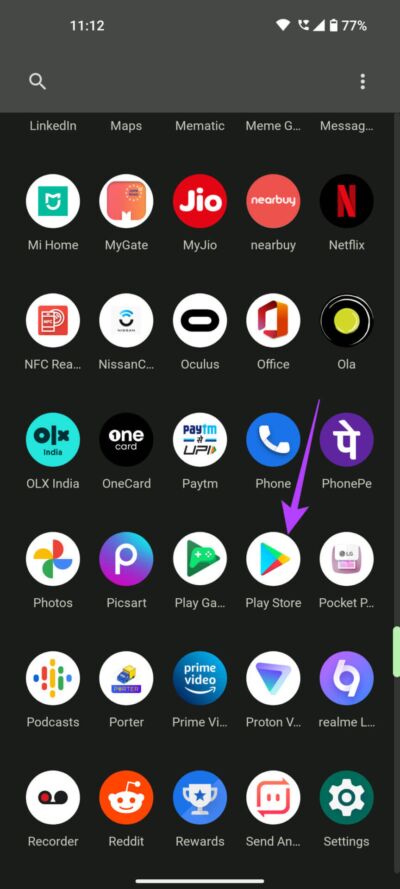
الخطوة 2: اضغط على نتيجة البحث التي تظهر. اضغط على عنوان تطبيق Instagram.
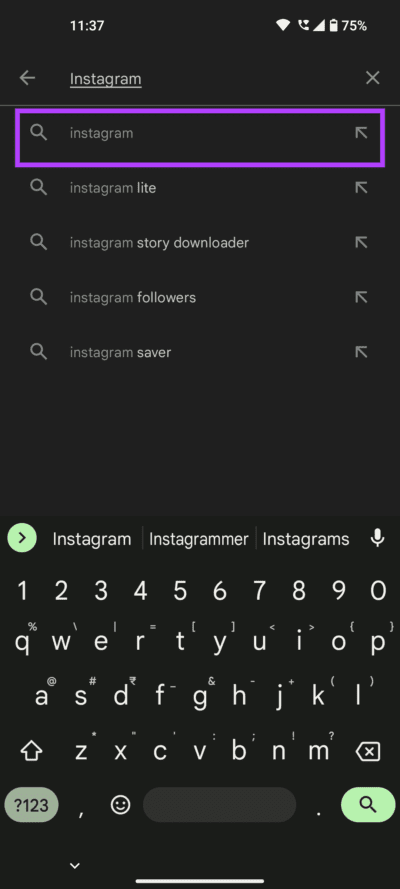
الخطوة 3: إذا كنت أحد مختبري الإصدار التجريبي ، فسترى خيار إلغاء الاشتراك في البرنامج. اضغط على مغادرة.
الخطوة 4: اتبع التعليمات التي تظهر على الشاشة لمغادرة برنامج الاختبار التجريبي.
بعد فترة ، قم بإلغاء تثبيت الإصدار التجريبي من تطبيق Instagram من هاتفك وتثبيت الإصدار الثابت من متجر Play. اتبع الخطوات أدناه لمعرفة كيف يمكنك القيام بذلك.
9. إلغاء تثبيت التطبيق وتثبيته مرة أخرى
إذا لم ينجح أي من الحلول معك ، فإن أفضل رهان لك هو إلغاء تثبيت التطبيق وإعادة تثبيته من متجر Play. إليك كيفية القيام بذلك على هاتفك.
الخطوة 1: ابحث عن تطبيق Instagram في درج تطبيقات هاتفك واضغط عليه طويلاً لإظهار القائمة السياقية.
الخطوة 2: اضغط على زر إلغاء التثبيت.
الخطوة 3: حدد “موافق” عندما يُطلب منك تأكيد إلغاء التثبيت.
الخطوة 4: توجه إلى متجر Play وابحث عن Instagram باستخدام شريط البحث في الأعلى.
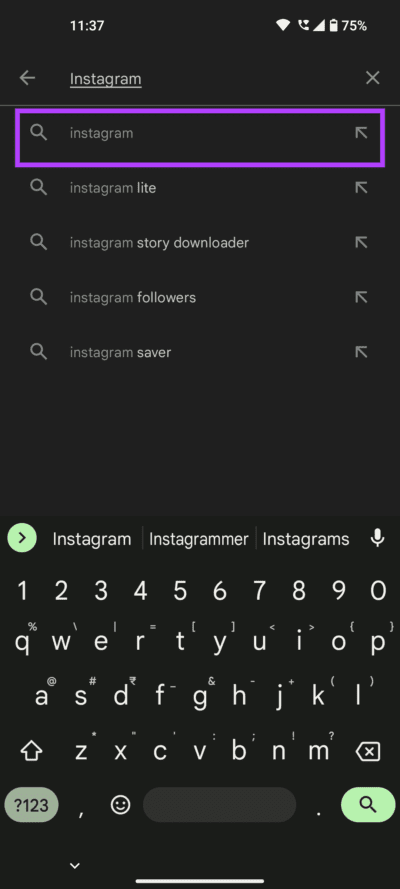
الخطوة 5: اضغط على زر التثبيت بجوار التطبيق لتثبيته.
لا تفوت قصة
إذا استمر Instagram في التوقف على هاتفك ، فقد يعني ذلك أنك غير قادر على مشاهدة منشورات أصدقائك وقصصهم ، أو الأسوأ من ذلك ، قد لا تتمكن من نشر بكراتك لمواكبة الاتجاه. ستساعدك الطرق المذكورة أعلاه على تشغيل تطبيق Instagram على هاتف Android الخاص بك كالمعتاد.